1、鼠标右键“设置背景格式”,在右侧弹出的属性设置窗格中,勾选纯色填充,选择灰色进行填充。
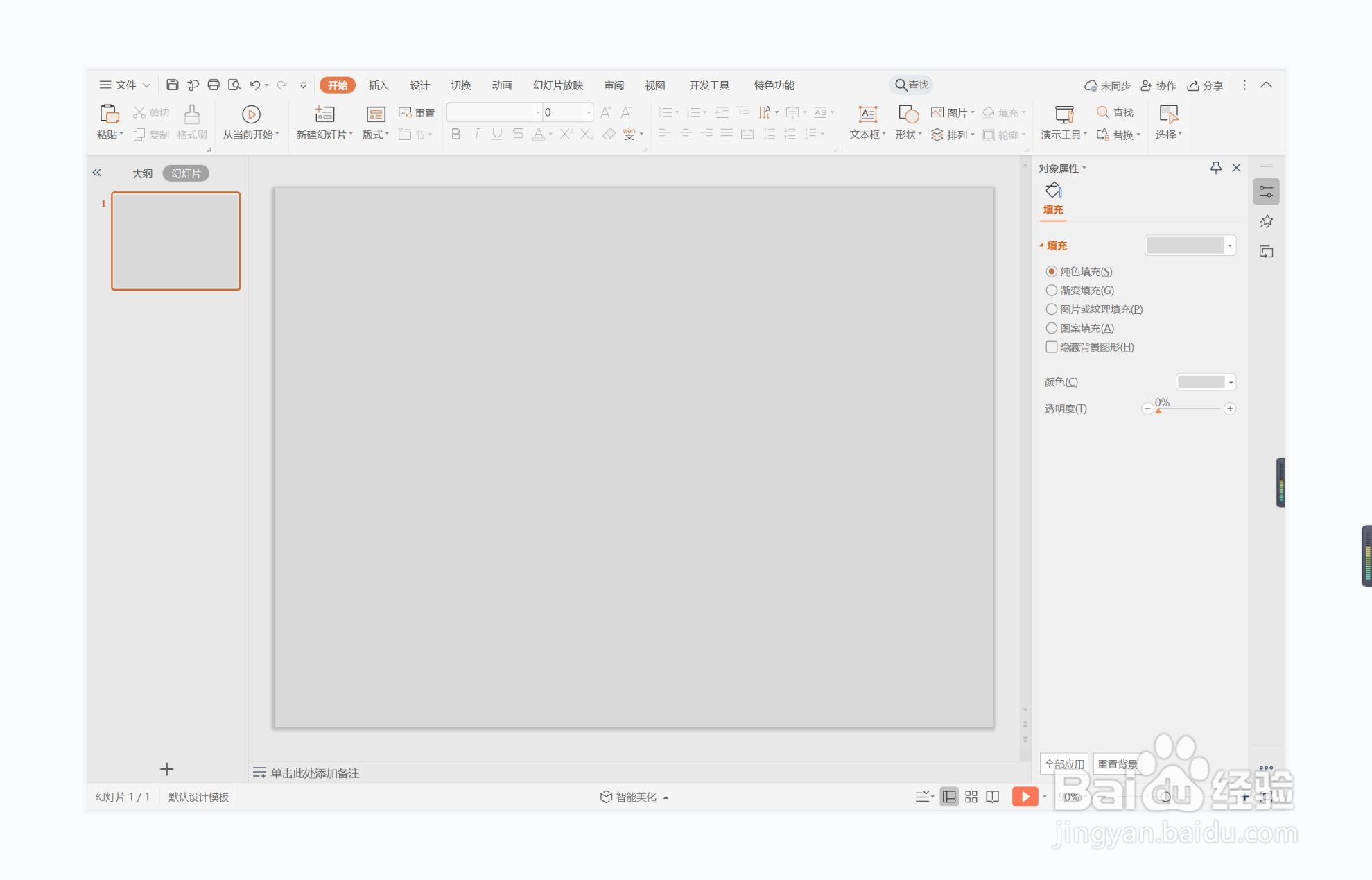
2、在插入选项卡中点击形状,选择其中的直线。
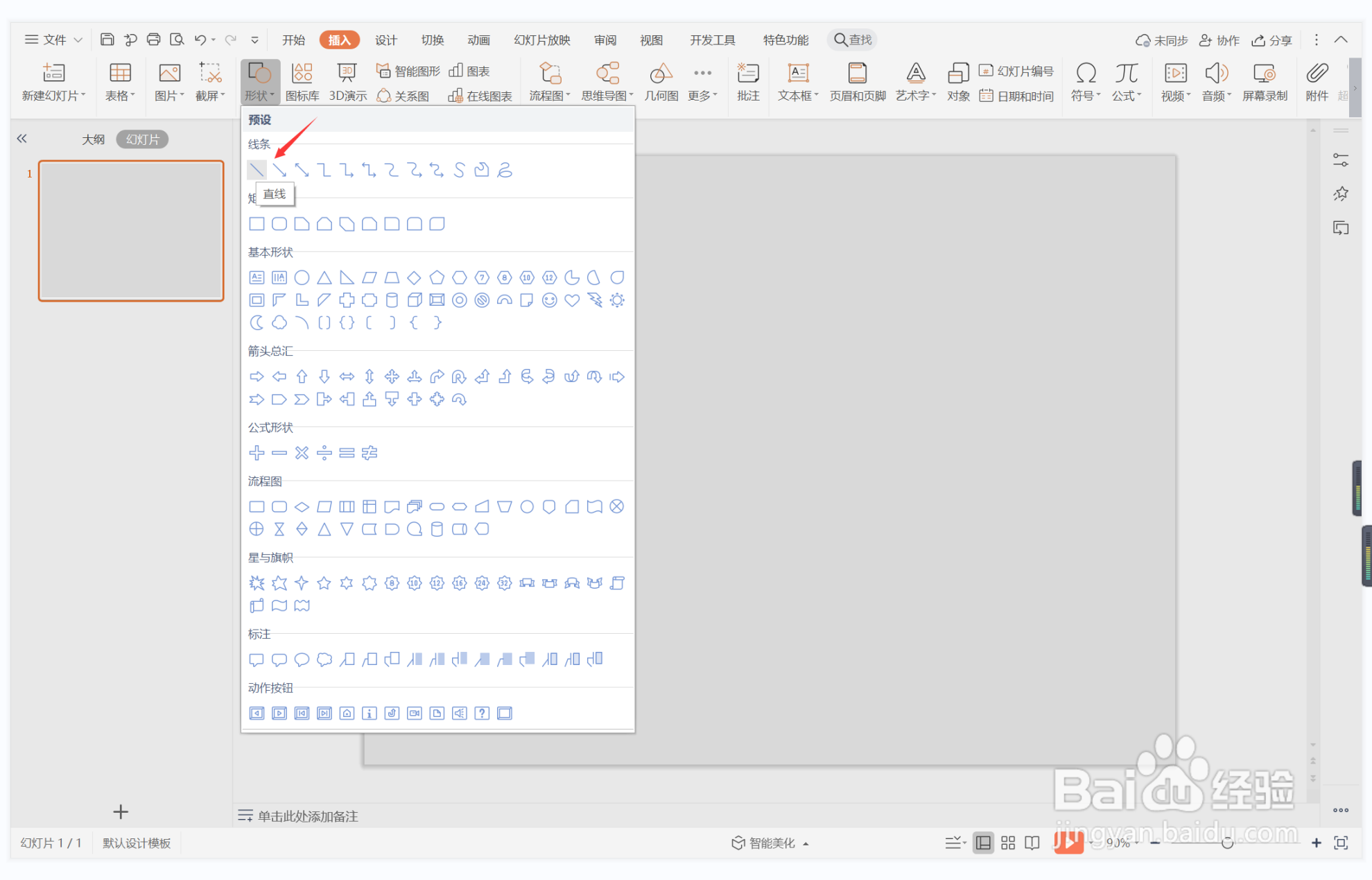
3、按住shift键,在页面上绘制出一条直线。
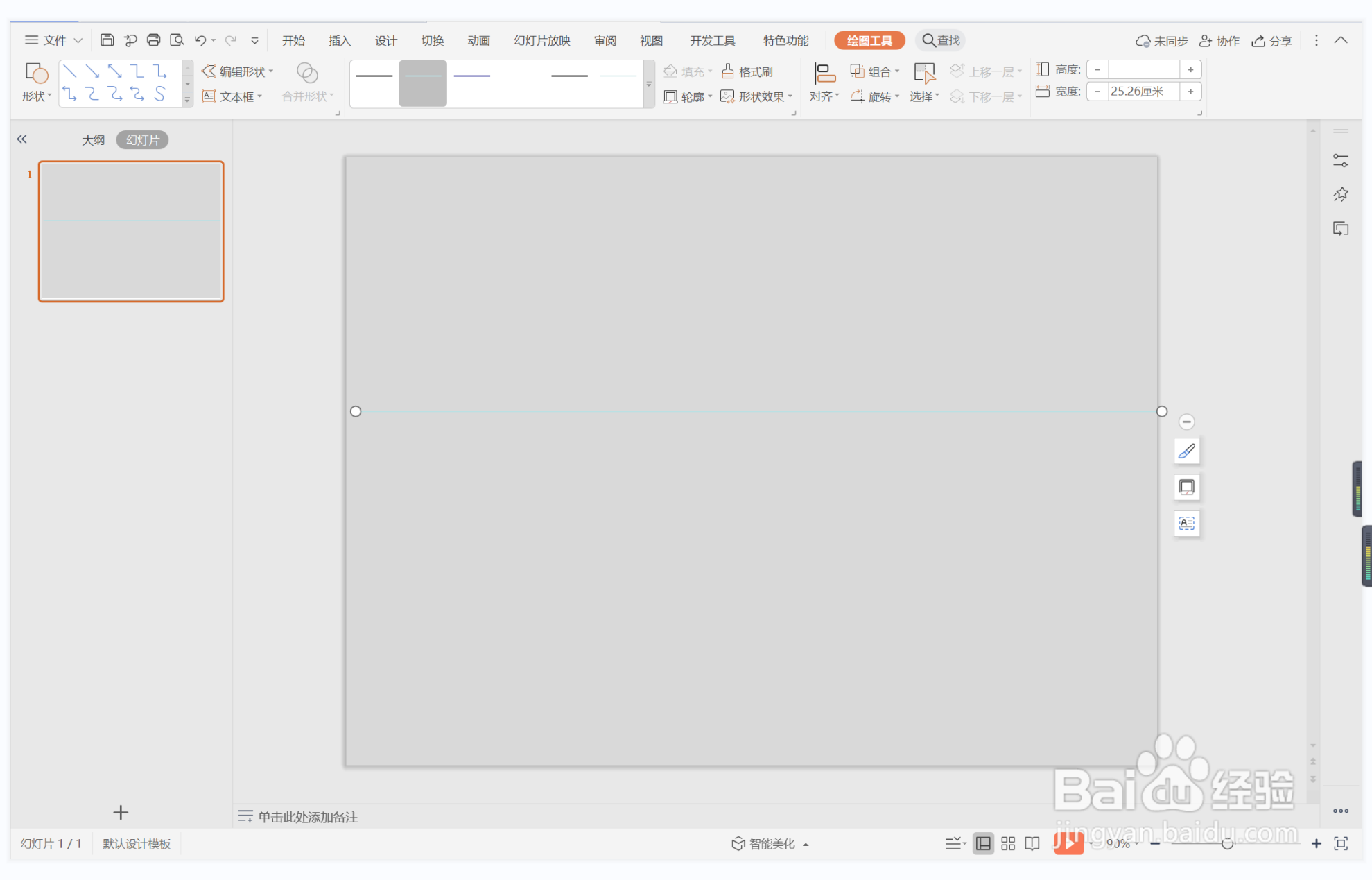
4、选中直线,颜色填充为红色,线条宽度设置为1.5磅。

5、接着再插入一个正圆形,放置在直线的中间位置。

6、选中圆形,颜色填充为白色,设置为无边框,同时添加合适的阴影。
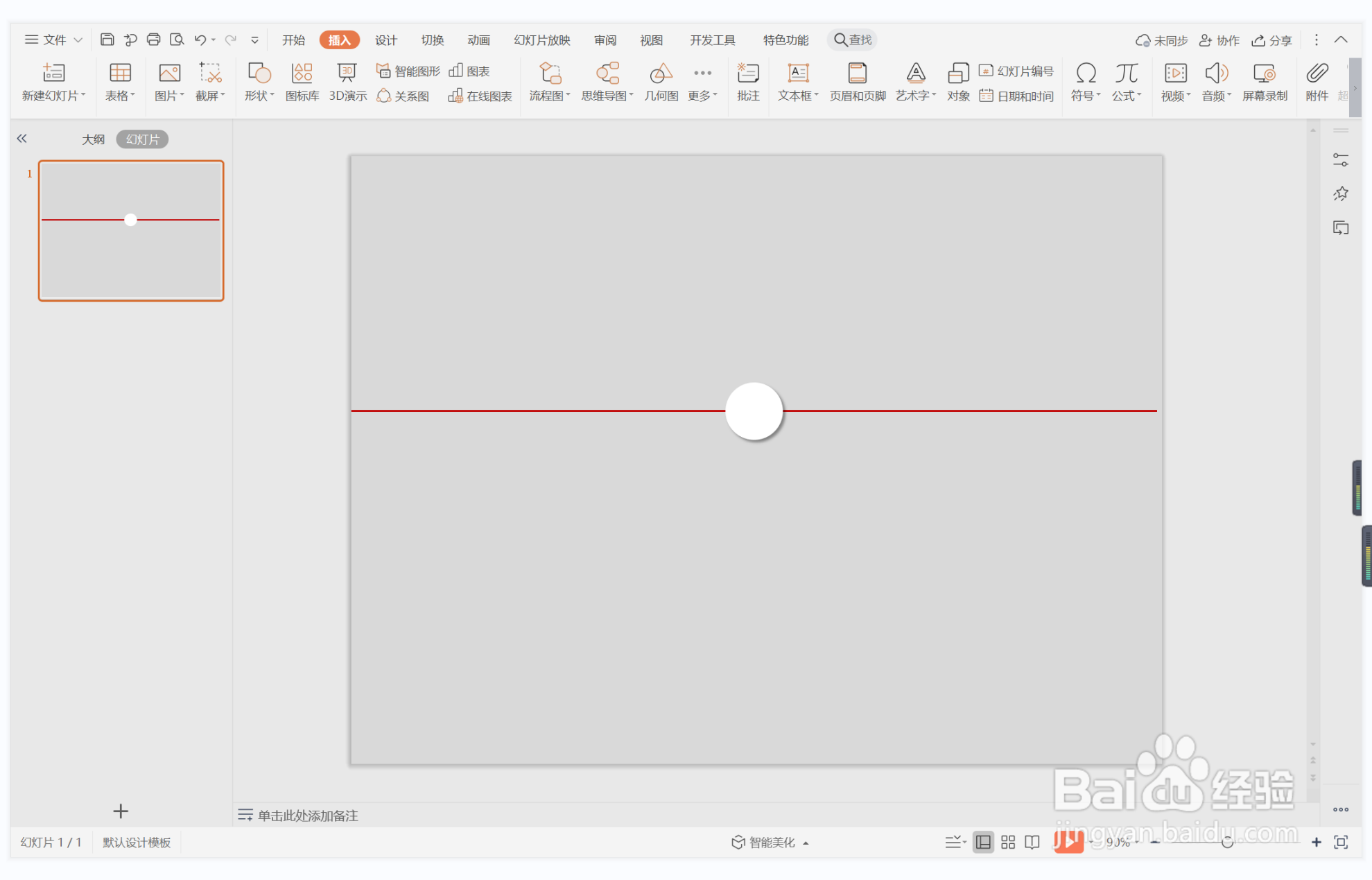
7、在圆形中输入序号,在序号下方输入标题,字体填充为红色,这样节外生枝型标题样式就制作完成了。

时间:2024-10-11 19:47:00
1、鼠标右键“设置背景格式”,在右侧弹出的属性设置窗格中,勾选纯色填充,选择灰色进行填充。
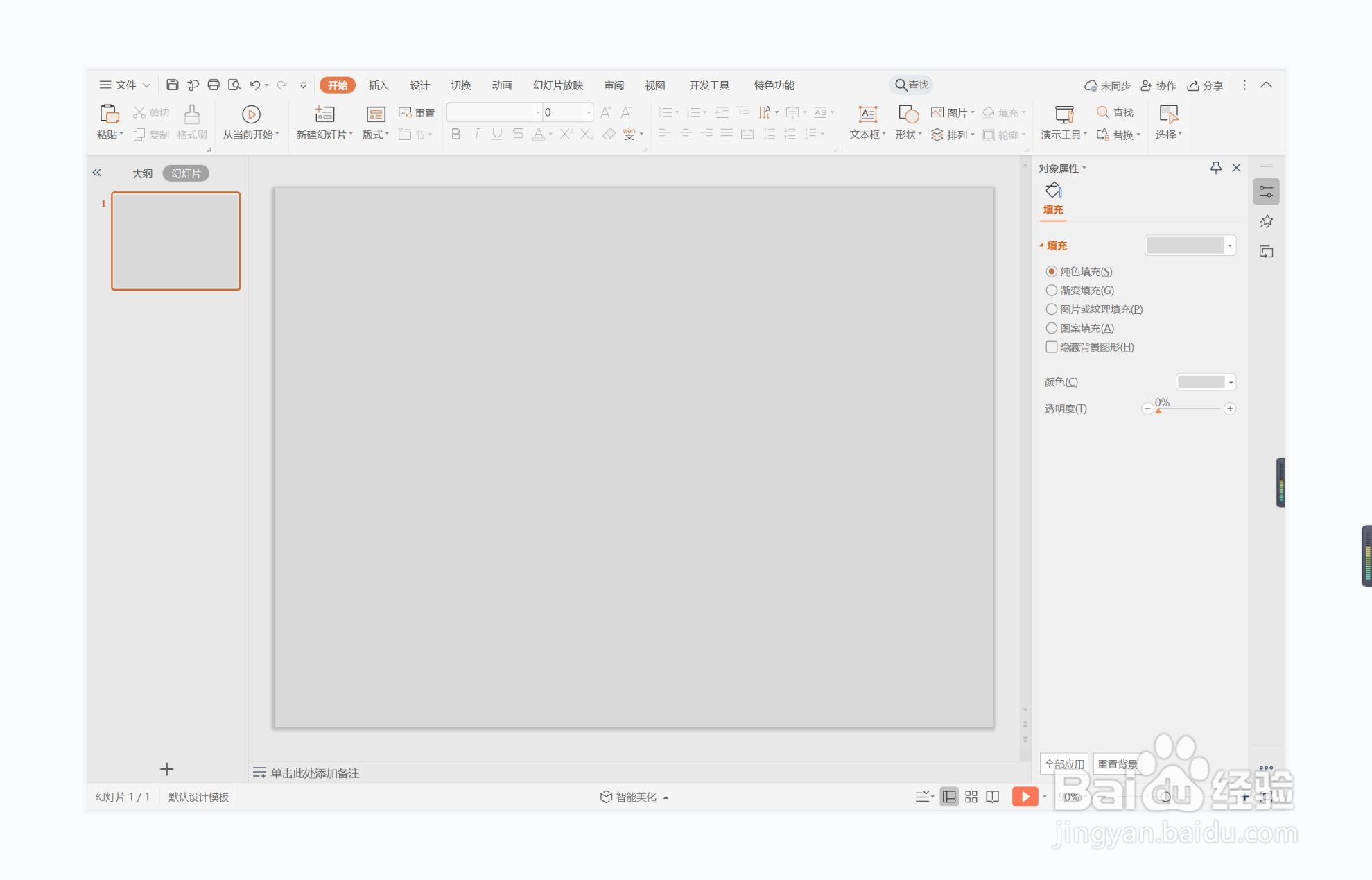
2、在插入选项卡中点击形状,选择其中的直线。
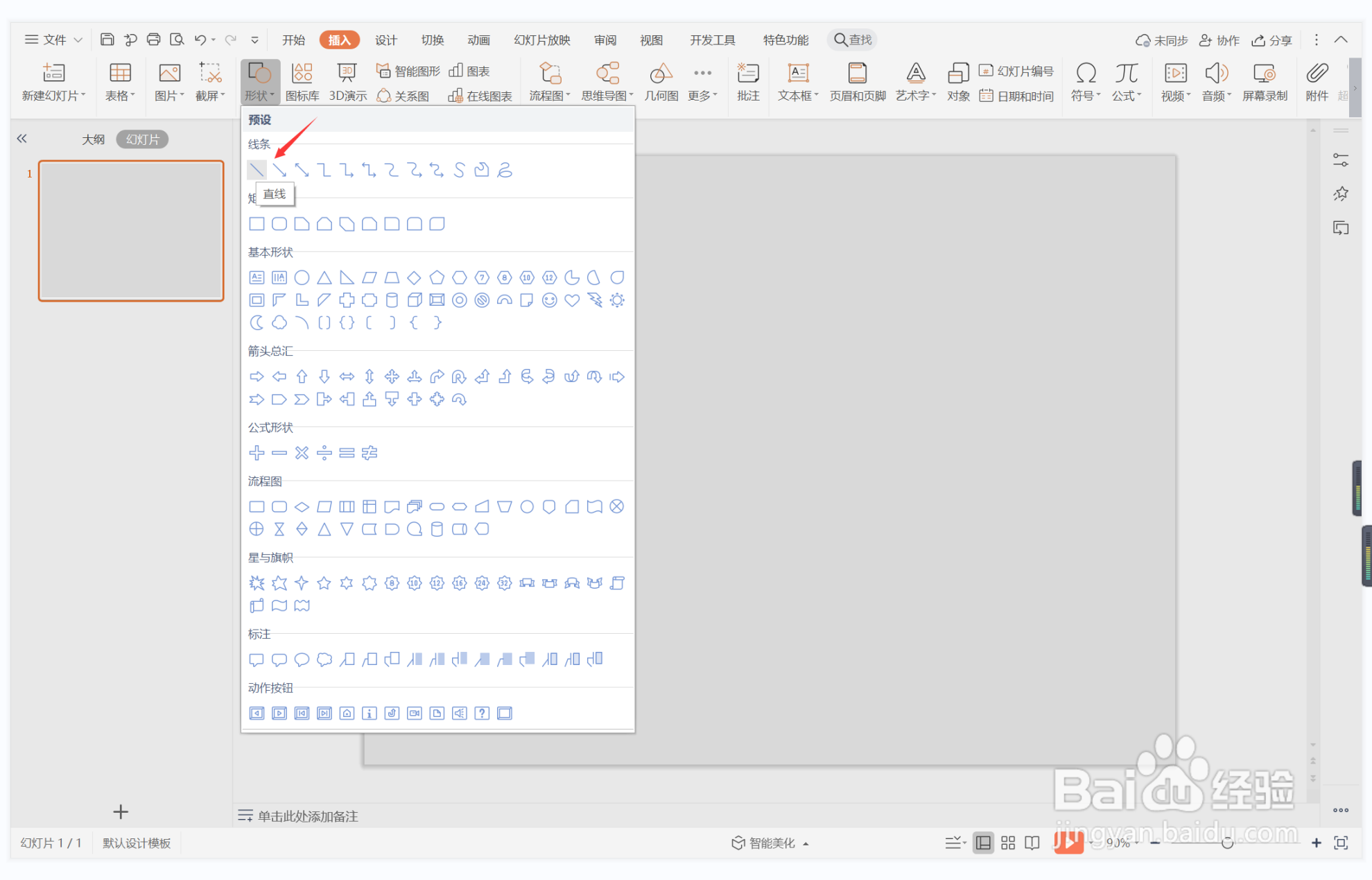
3、按住shift键,在页面上绘制出一条直线。
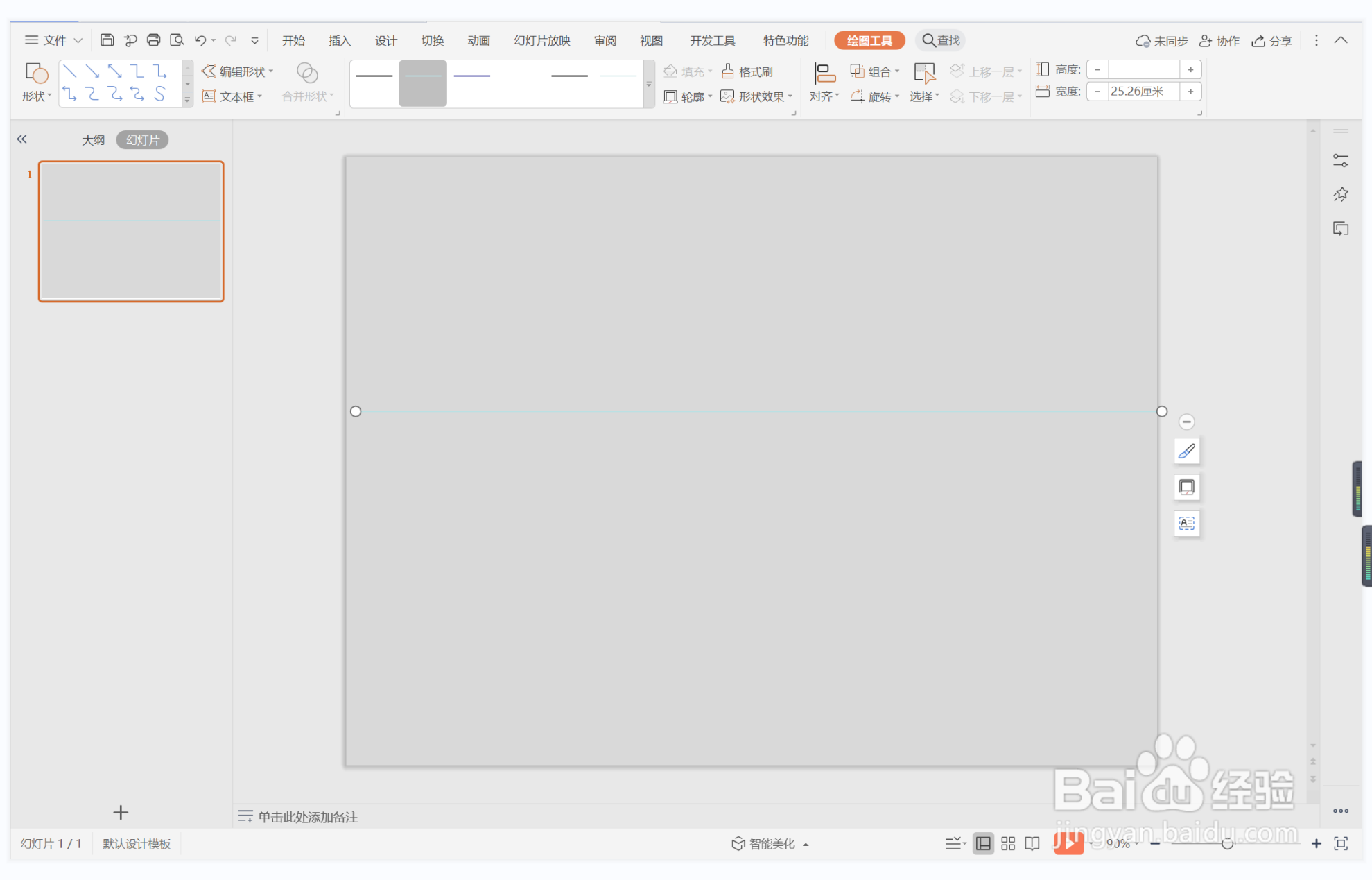
4、选中直线,颜色填充为红色,线条宽度设置为1.5磅。

5、接着再插入一个正圆形,放置在直线的中间位置。

6、选中圆形,颜色填充为白色,设置为无边框,同时添加合适的阴影。
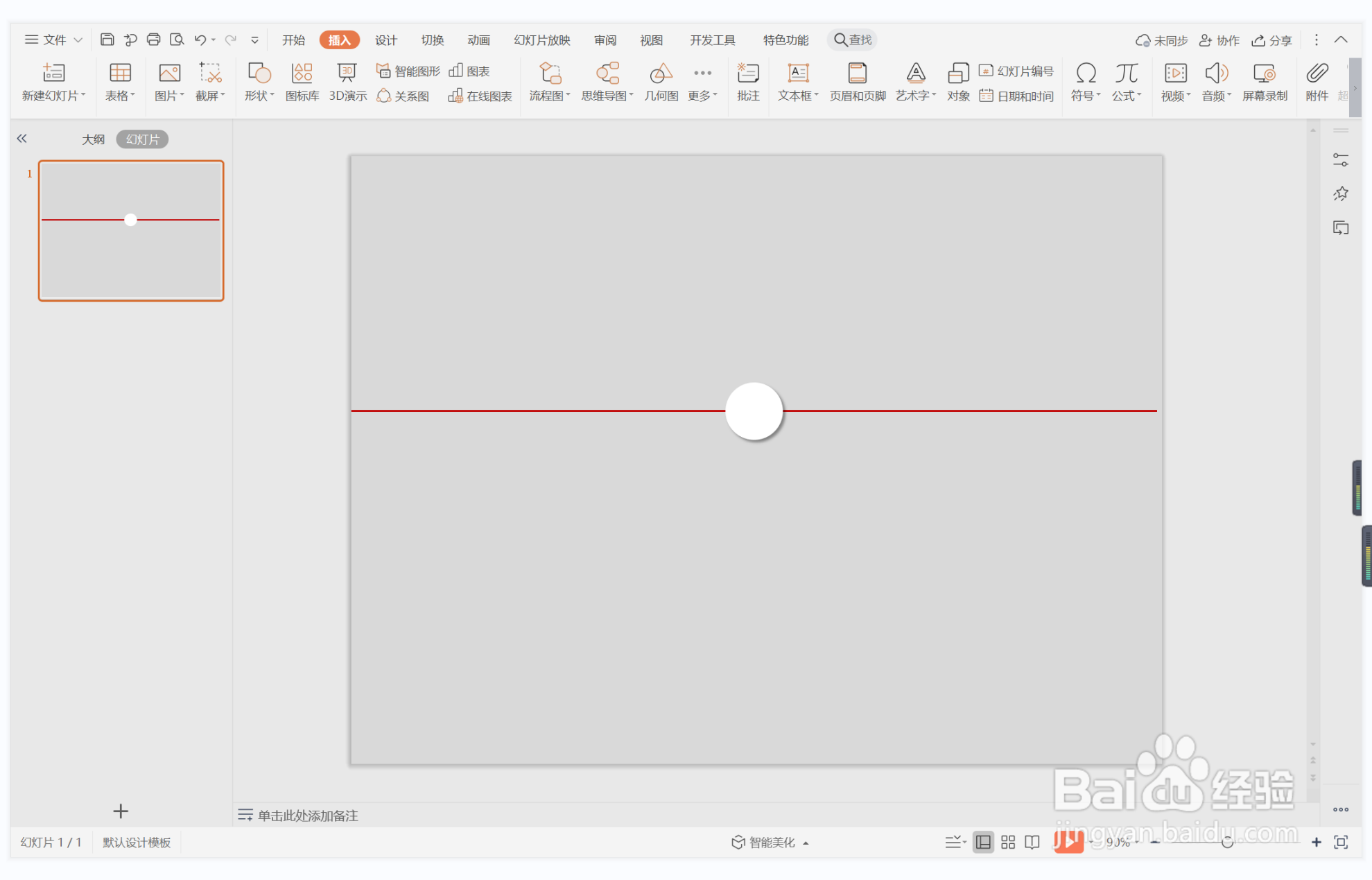
7、在圆形中输入序号,在序号下方输入标题,字体填充为红色,这样节外生枝型标题样式就制作完成了。

